一、link路由器wan口怎么设置
第一步、将路由器、猫、电脑连接好,并将路由器接通电源,然后就可以开始设置教程。用一根网线,将电脑和TP-LINK无线路由器的WAN口连接,然后将ADSL的猫中的网线连接到路由器的LAN口,有的网友分不清什么是LAN和WAN口,其实很简单,一般路由器上面都会写的,只有一个的是WAN口,而有很多个的是LAN口,一般也会用不同颜色进行区分。
第二步、连接好后,查看一下路由器底部的标签,会有默认IP地址和帐号密码,一般TP-Link默如下:在IE输入192.168.1.1,用户名和密码默认为admin,确定之后进入以上设置界面。打开桌面的“网络和共享中心”图标,鼠标右键点击“本地连接”,接下来选择“属性”,在弹出的“本地连接”属性卡中选择“Internet 协议版本4(TCP/IPv4)”,点击右下角属性,在“常规”选项中选择“自动获得IP地址”。
第三步、在浏览器内输入路由器背部的路由器IP:192.168.1.1,在打开的页面内输入用户名和密码(如图3),点击确定进去下一步。打开界面以后通常都会弹出一个设置向导向导,也可以点击左侧的设置向导打开,点击下一步来无线路由的联网设置。
第四步、我们家里使用的,一般都是ASDL拨号上网,所以我们选PPPoE,然后点击下一步。这时候你已经进入到路由器的管理界面,点击左侧菜单的“设置向导”。点击下一步在“上网方式”的选择中选择PPPOE方式(如图4)。
第五步、选择完上网方式只会点击下一步,并输入上网账号、上网口令、确定口令(如图5),然后点击下一步。输入你的ADSL拨号上网的帐号和密码,然后按下一步。
第六步、在这一步就能设置无线网络的名称和无线网络密码。提醒,大家最好将密码设置的复杂一点,这样也能防止别人破解。设置完之后就可以按照提示店家下一步,然后可以看到设置完成的提醒,这时候单击完成即可SSID这一项就是我们在电脑会手机上联网时候看到的无线名称,改成一个你喜欢的英文ID,强烈建议不要用默认的,下面的无线安全,千万别选不开启无线安全,权责WPA-PSK/WPA2-PSK,然后输入一个你记得住的尽可能复杂的密码,最好不要都是数字加一些英文和标点符号什么的。接下来,点击下一步
第七步、然后点击重启,无线会重启。现在设置已经基本完成了。
二、路由器wan口怎么设置才正确
以TP-LINK路由器为例,路由器wan口的正确设置方法如下:
第一种方法:通过宽带拨号上网,输入宽带服务的账号和密码,即可完成设置。
1.选择宽带拨号上网。
2.输入宽带帐户密码。
3.单击“连接”以联机。
第二种:通过自动获取IP地址,不需要输入宽带账号密码,通过光猫赋予路由器互联网IP,也用于无线桥接路由器。
1.选择自动IP获取选项。
2.点击保存完成设置,然后就可以上网了。
第三种方法是设置固定IP,适合开通公共IP的用户。输入运营商提供的公网IP、子网掩码、网关等信息即可上网。
1.选择固定IP地址。
2.输入操作员提供的IP信息。
3.点击保存完成设置,就可以上网了。
三、无线路由网络参数wan口怎么设置
有两种情况:
普通情况下如图所示,光猫LAN接路由器WAN(上网方式使用拨号,或者自动获取的方式)

具体如下:
1.1区域光猫,光猫本身无路由功用的,直接用网线连接光猫LAN到路由器WAN口。
注:部分区域使用8545M、8321R一类的,后台可开启VLAN ID的除外。
1.2路由器设置拨号连接(PPPOE),输入账号,密码;再设置无线名称,密码保存即可。
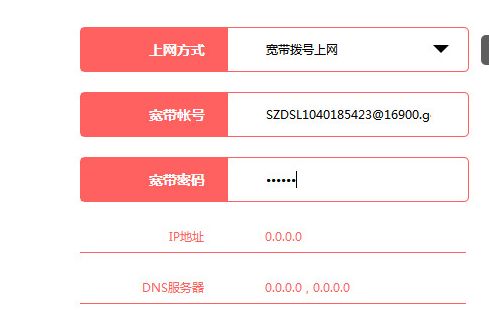
2.1如果是正规的电信,移动,联通的光猫,多数是已经开启路由功能的;也就是说,没有路由器你也可以连接wifi上网,这时后面加路由器分2步设置。
2.2一是,路由器不连接光猫,直接进入管理界面,设置自动获取IP的方式,再设置wifi名称,密码,保存。
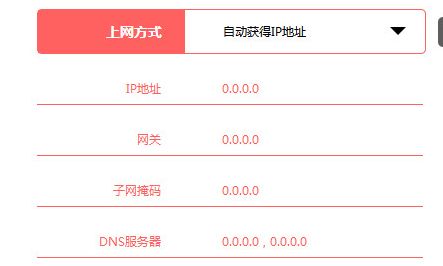
2.3二是,重新连接wifi,再次进入管理界面,设置LAN口IP(防止与光猫IP冲突,导致当时可上网,过一段时间就上不了)
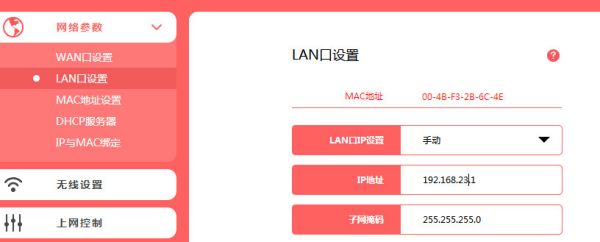
2.4设置OK后,保存,再连接光猫与路由器即可使用。